
(Kinh nghiệm bảo mật cho USB) Trong phần cuối cùng của serial chia sẻ thủ thuật sử dụng USB, mình xin chia sẻ với các bạn bài viết tổng hợp các kiến thức và kinh nghiệm bảo mật cho USB, những lưu ý để đảm bảo an toàn dữ liệu của bạn trong USB.
Serial thủ thuật sử dụng USB:
- P1 - Những kiến thức cơ bản về USB
- P2 – Hướng dẫn tạo USB cài đặt Windows XP, 7, 8, Server 2008, 2012
- P3 – Hướng dẫn tạo USB hiren boot các phiên bản
- P4 – Hướng dẫn tạo USB cài đặt các HĐH Linux (CentOS, Ubuntu…)
- P5 – Kinh nghiệm bảo mật cho USB và ổ cứng di động
- P0- Chia sẻ kinh nghiệm lựa chọn ổ cứng cắm ngoài (ổ cứng di động)

Kinh nghiệm bảo mật cho USB và ổ cứng di động
Kinh nghiệm bảo mật cho USB và ổ cứng di động
1) Những lưu ý để tránh lây lan virus qua USB
USB là thiết bị lưu trữ phổ biến để chúng ta copy dữ liệu qua lại giữa các máy tính, vì vậy, đây rất dễ trờ thành một "ổ dịch" để virus lây lan. Đặc biệt là ở các cơ quan, công sở, nơi những người dùng là "dân văn phòng" không am hiểu sâu về bảo mật. Để giảm thiểu/ phòng tránh nguy cơ lây lan virus qua USB, chúng ta cần lưu ý sau:
- Tắt bỏ chế độ auto-play cho tất cả thiết bị di động (USB, CD/DVD)
- Nên cài đặt phần mềm diệt virus (kể cả phần mềm miễn phí). Dù là chuyên gia máy tính thì cũng chỉ tự mình tránh được 99% nguy cơ nhiễm virus mà thôi, còn lại là phải dựa vào HĐH và các phần mềm bảo mật).
- Nên mở USB ở chế độ explorer và chỉ copy, mở những tài liệu mình cần(quét virus trước khi mở). Không copy, click bừa bãi vào các biểu tưởng trong thư mục USB. Có nhiều loại virus (file .EXE) dùng biểu tượng thư mục để đánh lừa dùng click vào => chỉ cần click vào đó là máy tính của bạn đã bị nhiễm virus rồi (nếu không có phần mềm diệt virus)
- Nếu bạn định copy dữ liệu từ máy của bạn cho ai đó, thậm trí bạn có thể format USB trước khi copy để đảm bảo USB sạch sẽ (tất nhiên không nên format USB quá nhiều)
- Mã hóa dữ liệu đến từng bit, cho phép người dùng thiết lập mật khẩu mạnh đảm bảo an toàn cho dữ liệu của bạn
- Cho phép giải mã bằng thẻ thông minh. Ví dụ: mở khóa ổ cứng bằng 1 USB hoặc thẻ nhớ
- Cho phép thiết lập tự động mở khóa cho dữ liệu trên máy tính của bạn (nhưng khi mang USB/ổ cứng đó sang máy khác thì không mở được mà phải mở khóa)
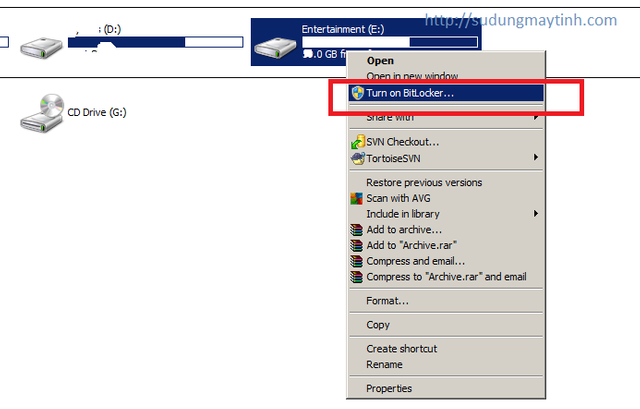
Hướng dẫn thiết lập mã hóa bảo mật dữ liệu cho USB/ ổ cứng di động với BitLocker
Bước 2: Trong màn hình thiết lập mã hóa dữ liệu, bạn thiết lập các tùy chọn cho mã hóa:
1- Tick chọn ô này để thiết lập mở khóa USB/ ổ cứng di động bằng mật khẩu. Sau đó bạn nhập mật khẩu 2 lần ở hai ô bên dưới.
2- Cho phép giải mã bằng thẻ thông minh. Ví dụ: mở khóa ổ cứng bằng 1 USB hoặc thẻ nhớ
3- Cho phép thiết lập tự động mở khóa cho dữ liệu trên máy tính của bạn (nhưng khi mang USB/ổ cứng đó sang máy khác thì không mở được mà phải mở khóa)
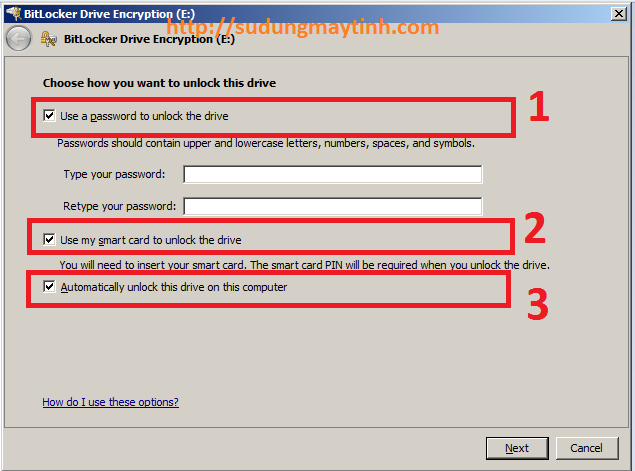
BitLock - Cách bảo mật dữ liệu trong USB/ ổ cứng đi dộng đơn giản và hiệu quả nhất trong Windows
- Bước 3: Click Next và chờ cho quá trình mã hóa dữ liệu hoàn thành (thời gian tùy thuộc vào tốc độ máy tính của bạn và dung lượng USB/ ổ cứng di động.
Done ! Từ bây giờ dữ liệu trong USB/ ổ cứng di động này của bạn đã được mã hóa an toàn rồi đấy !
Một số phần mềm bảo mật khác dành cho ổ USB và ổ cứng di động
Ngoài cách sử dụng tính năng Bitlocker của Microsoft, có rất nhiều phần mềm của bên thứ 3 khác có chức năng này, có cả phần mềm miễn phí và có phí. Theo ý kiến chủ quan của mình thì không cần thiết và không nên sử dụng các phần mềm này nếu Windows của bạn đã hỗ trợ BitLocker.
Tuy nhiên, mình cũng xin giới thiệu với các bạn một vài phần mềm bảo mật dành cho USB và ổ cứng di động tốt nhất hiện nay để các bạn tham khảo thêm:
- USB Flash Security: USB Flash Security là phần mềm miễn phí cho phép bạn thiết lập mật khẩu bảo vệ dữ liệu của bạn trong USB. Khi bạn cắm USB vào máy tính bất kỳ thì phải nhập password mà đã cài đặt trước đó thì mới có thể mở và ghi chép dữ liệu vào USB.
- Lockngo: Lockngo (Lock and Go) có khả năng bảo vệ dữ liệu trong các loại ổ cứng, thẻ nhớ rời bằng cách mã hoá file hệ thống và che giấu nội dung của chúng. Khi dữ liệu bị khoá, Lockngo không cho phép hiển thị nội dung dữ liệu, và người dùng cũng không được phép ghi thêm dữ liệu vào ổ di động. Lockngo cho phép bảo vệ dữ liệu ổ cứng di động trong vài giây, hiện tại Lockngo chỉ hỗ trợ 2 định dạng FAT16 và FAT32.
Phiên bản miễn phí của Lockngo rất hạn chế tính năng.
- StorageCrypt: StorageCrypt cho phép mã hoá và đặt mật khẩu cho dữ liệu lưu trữ trong các loại ổ cứng di động, thẻ nhớ, thẻ USB, ổ PCMCIA.... Bạn chỉ mất có vài giây là có thể mã hoá được toàn bộ ổ cứng 100GB. Phần mềm rất dễ sử dụng, ngay cả đối với những người không có nhiều kiến thức về máy tính.
StorageCrypt sử dụng chuẩn mã hoá 128 bit AES để có được khả năng bảo mật cao nhất đối với dữ liệu. Khi được mã hoá, ổ di động sẽ không thể mở trên bất cứ một máy tính nào nếu không biết mật khẩu truy cập và phần mã hoá dữ liệu.
StorageCrypt hoàn toàn miễn phí, các bạn có thể download tại: http://www.storagecrypt.com/, phiên bản mới nhất hiện tại là 4.1.0
Tham khảo serial thủ thuật sử dụng USB:
- P1 - Những kiến thức cơ bản về USB
- P2 – Hướng dẫn tạo USB cài đặt Windows XP, 7, 8, Server 2008, 2012
- P3 – Hướng dẫn tạo USB hiren boot các phiên bản
- P4 – Hướng dẫn tạo USB cài đặt các HĐH Linux (CentOS, Ubuntu…)
- P5 – Kinh nghiệm bảo mật cho USB và ổ cứng di động
- P0- Chia sẻ kinh nghiệm lựa chọn ổ cứng cắm ngoài (ổ cứng di động)
Hi! I am a robot. I just upvoted you! I found similar content that readers might be interested in:
https://wikitipz.com/bao-mat/kinh-nghiem-bao-mat-cho-usb-va-o-cung-di-dong/
Downvoting a post can decrease pending rewards and make it less visible. Common reasons:
Submit